
Nyugalmi idő kezelése a Képernyőidőben a Macen
Ütemezhet a képernyőtől távol töltött időszakot saját maga és a gyermekei számára. Azt is megteheti, hogy szükség esetén kikapcsolja a nyugalmi időt, így nem kell módosítania az ütemezést.
Ha a nyugalmi idő alatt próbálja használni a Macet, üzenet tájékoztatja arról, hogy éppen az ütemezett nyugalmi ideje van. Ha a gyermeke a nyugalmi idő alatt szeretné használni az eszközt, kérhet Öntől több időt.
Nyugalmi időt akkor tud beállítani, ha bekapcsolta a Képernyőidőt. Lásd: A Képernyőidő beállítása saját maga számára vagy Képernyőidő beállítása gyermek számára.
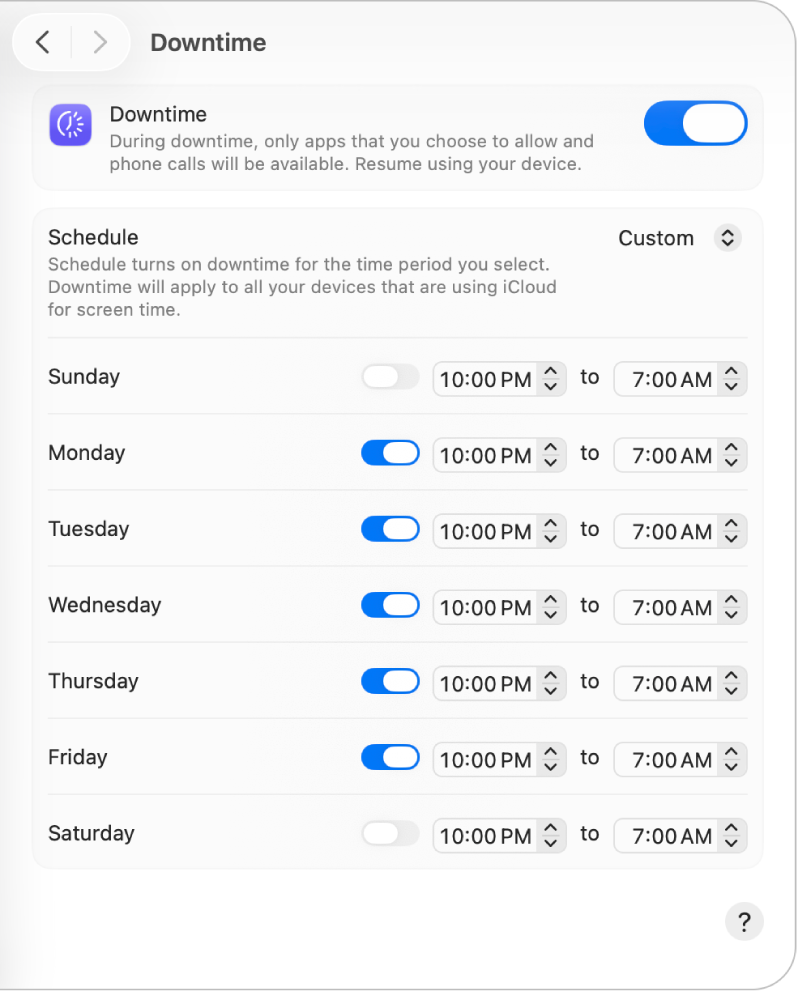
Nyugalmiidő-ütemezés beállítása
Nyissa meg a Rendszerbeállítások appot
 a Macen.
a Macen.Kattintson az oldalsáv Képernyőidő
 elemére. (Előfordulhat, hogy lefelé kell görgetnie.)
elemére. (Előfordulhat, hogy lefelé kell görgetnie.)Ha Ön szülőként vagy gondviselőként vesz részt egy Családi megosztás-csoportban, kattintson a Családtag felugró menüre, majd válasszon ki egy családtagot.
Ha nem látja a Családtag felugró menüt, győződjön meg arról, hogy be van jelentkezve az Apple-fiókjába és használja a Családi megosztást.
Kattintson a Nyugalmi idő lehetőségre.
Ha a Nyugalmi idő elem nem látható, be kell kapcsolnia a Képernyőidő funkciót a kiválasztott családtag esetében.
Kattintson az Ütemezés előugró menüre, majd tegye a következők egyikét:
Azonos nyugalmi idő ütemezése minden napra: Válassza a Minden nap lehetőséget, majd adja meg a kezdési és befejezési időpontokat.
Eltérő nyugalmi idő megadása a hét minden napjára: Válassza az Egyéni lehetőséget, majd kapcsolja be vagy ki a nyugalmi időt, és adja meg a kezdési és befejezési időpontokat az egyes napokhoz.
Ha a nyugalmi idő alatt blokkolni szeretné az eszközt, kapcsolja be a Blokkolás a nyugalmi idő alatt beállítást.
Ez a beállítás csak akkor érhető el, ha Ön Képernyőidő-jelkódot használ.
A Nyugalmiidő-ütemezés be- és kikapcsolása
Ha a továbbiakban már nem szeretné használni az ütemezést, kikapcsolhatja azt. Ugyanazt az ütemezést bármikor újra bekapcsolhatja.
Nyissa meg a Rendszerbeállítások appot
 a Macen.
a Macen.Kattintson az oldalsáv Képernyőidő
 elemére. (Előfordulhat, hogy lefelé kell görgetnie.)
elemére. (Előfordulhat, hogy lefelé kell görgetnie.)Ha Ön szülőként vagy gondviselőként vesz részt egy Családi megosztás-csoportban, kattintson a Családtag felugró menüre, majd válasszon ki egy családtagot.
Ha nem látja a Családtag felugró menüt, győződjön meg arról, hogy be van jelentkezve az Apple-fiókjába és használja a Családi megosztást.
Kattintson a Nyugalmi idő lehetőségre, kattintson az Ütemezés előugró menüre, majd tegye az alábbiak egyikét:
A nyugalmi idő ütemezés be- és kikapcsolása: Válassza a Minden nap vagy az Egyéni lehetőséget.
A nyugalmi idő ütemezés kikapcsolása: Válassza a Ki lehetőséget.
A nyugalmi idő azonnali be- vagy kikapcsolása
Egy másik megoldásként az ütemezéstől függetlenül azonnal be- és kikapcsolhatja a Nyugalmi idő funkciót.
Nyissa meg a Rendszerbeállítások appot
 a Macen.
a Macen.Kattintson az oldalsáv Képernyőidő
 elemére. (Előfordulhat, hogy lefelé kell görgetnie.)
elemére. (Előfordulhat, hogy lefelé kell görgetnie.)Ha Ön szülőként vagy gondviselőként vesz részt egy Családi megosztás-csoportban, kattintson a Családtag felugró menüre, majd válasszon ki egy családtagot.
Ha nem látja a Családtag felugró menüt, győződjön meg arról, hogy be van jelentkezve az Apple-fiókjába és használja a Családi megosztást.
Kattintson a Nyugalmi idő lehetőségre, majd kapcsolja be vagy ki a Nyugalmi idő funkciót.
He gyermek számára kapcsolja be a nyugalmi időt, értesítés kap, hogy a nyugalmi idő 5 perc múlva kezdődik.